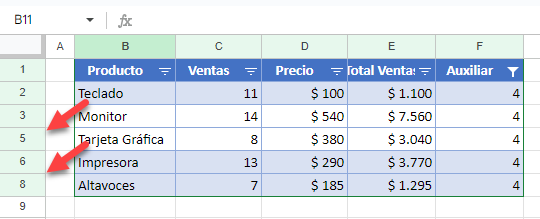Cómo Ocultar Filas en Blanco en Excel y Google Sheets
Este tutorial muestra cómo ocultar filas en blanco en Excel y Google Sheets.
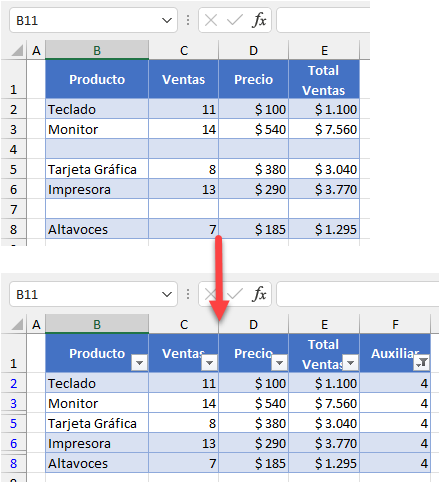
Filtro Para Ocultar Filas en Blanco
Puede ocultar las filas en blanco utilizando filtros y una columna auxiliar. Digamos que tiene el siguiente conjunto de datos.
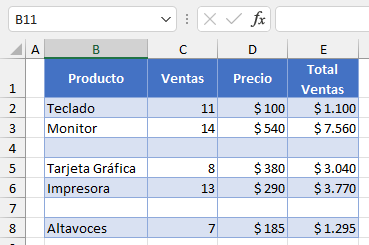
Quiere ocultar las filas 4 y 7, ya que están completamente en blanco. En primer lugar, necesita una columna auxiliar para indicar si una fila está en blanco utilizando la función CONTARA.
- Añade una nueva columna (F) que sirva como columna de ayuda para filtrar las filas en blanco. En la celda F2, introduce la fórmula
=CONTARA(B2:E2)Esta fórmula devuelve el número de celdas que no están en blanco en el rango dado (en este caso, en B2:E2). Si obtienes un cero en cualquier celda, significa que la fila está en blanco, porque no hay valores que no estén en blanco.
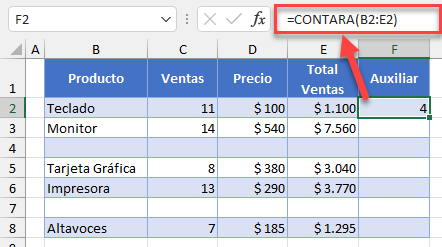
- Ahora sitúe el cursor en la esquina inferior derecha de la celda F2 hasta que aparezca una cruz negra y arrástrelo por la última fila del rango de datos (Fila 8).
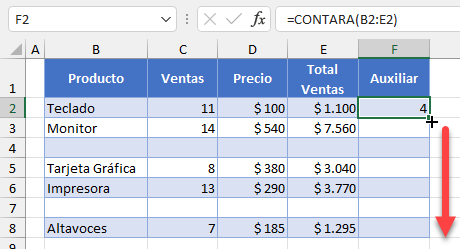
- Ahora la fórmula está en el rango F2:F8. Filtre todos los valores cero para ocultar las filas en blanco. Primero, activa el filtro para la columna F(Auxiliar). Selecciona cualquier celda de la columna (en este caso, F1) y, en la cinta de opciones, ve a Inicio > Ordenar y filtrar > Filtro.
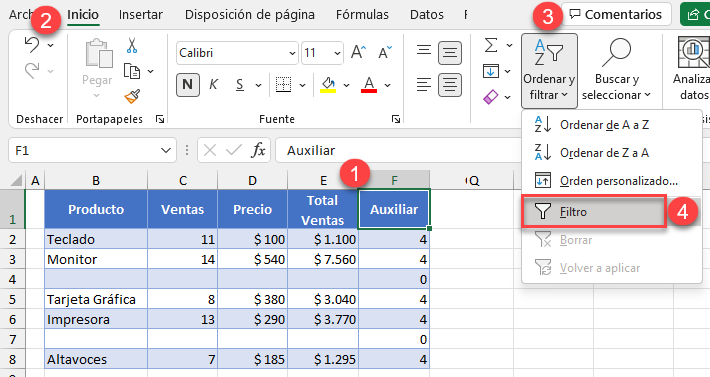
- Para filtrar los valores en blanco (cero), (1) haga clic en el icono de filtro de la celda F1, (2) desmarque 0 y (3) haga clic en Aceptar.
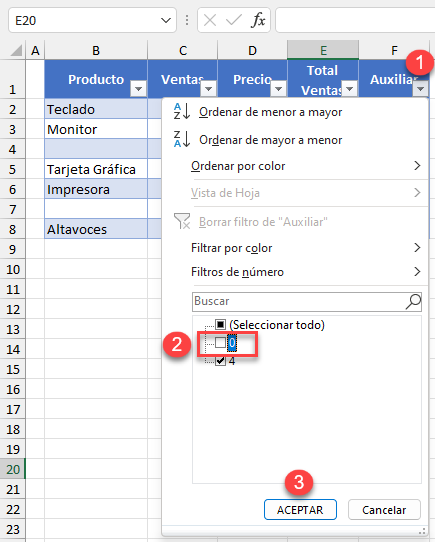
Como resultado, todas las filas en blanco (en este caso 4 y 7) están ocultas. Observe que los números de las filas son azules y que falta el encabezamiento de las filas ocultas. Esto muestra que algunas filas de la hoja de cálculo están ocultas.
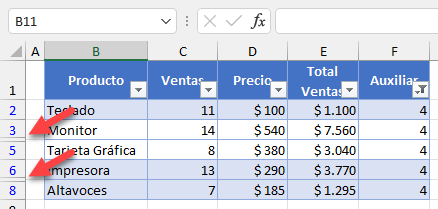
Nota: También puedes utilizar código VBA para ocultar o eliminar filas en blanco.
Ocultar Filas en Blanco en Google Sheets
También puedes ocultar todas las filas en blanco en Google Sheets
- Una vez que hayas insertado la fórmula (=CONTARA(B2:E2)) en la columna F, activa el filtro yendo a Datos > Crear un filtro.
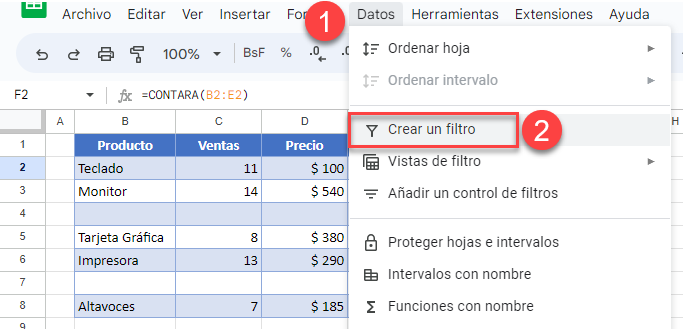
- Para filtrar los valores cero, (1) haga clic en el icono de filtro de la celda F1, (2) desmarque 0 y (3) haga clic en Aceptar.
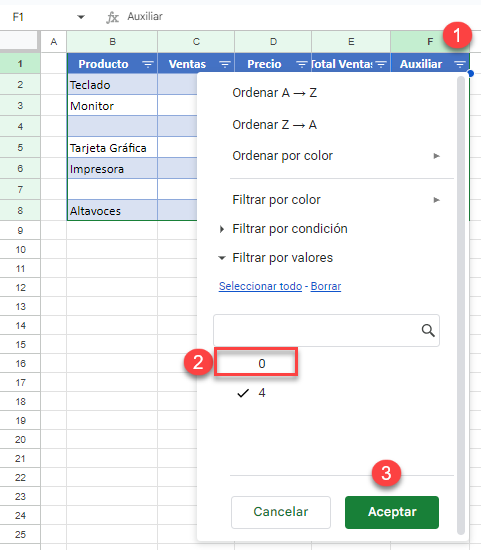
Ahora todas las filas en blanco están ocultas.